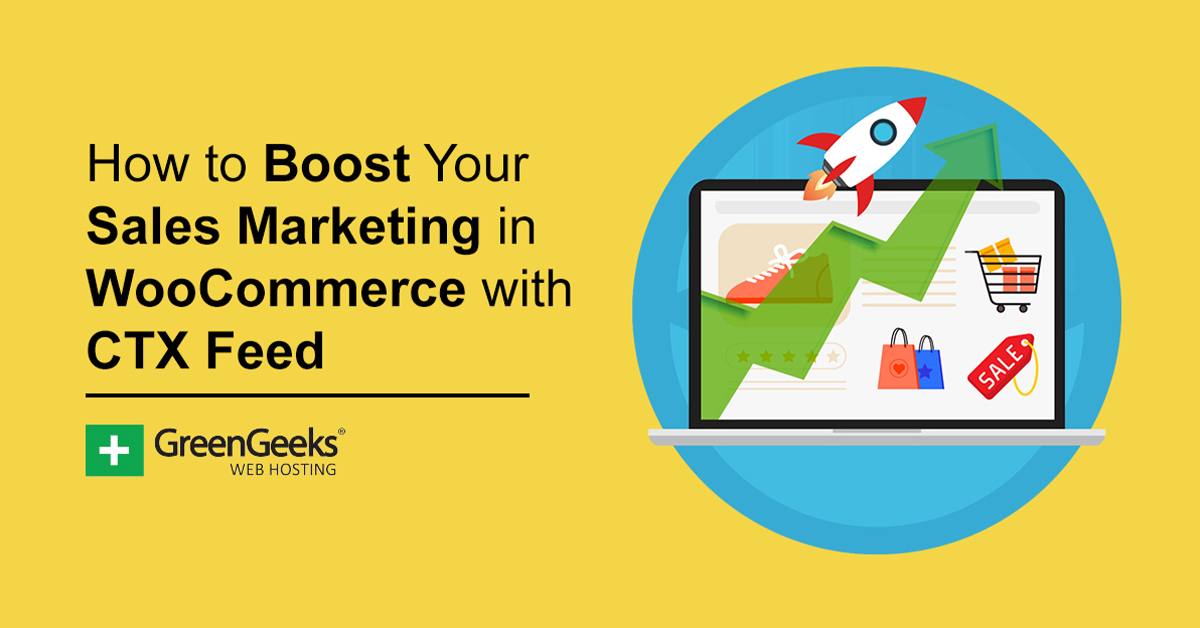Se stai cercando un modo per aumentare le vendite, aggiungere un feed di prodotto alla tua vetrina è un modo infallibile per raggiungere questo obiettivo. E con il plug-in CTX Feed, aggiungerne uno in WordPress non è mai stato così facile.
Questo plugin ti consente di aggiungere un feed di prodotto per Woocommerce a piattaforme come Facebook, eBay e la maggior parte delle altre piattaforme principali. Garantisce inoltre che l’esperienza sia abbastanza semplice da consentire a chiunque di creare un feed. Quindi, è perfetto per i principianti.
Naturalmente, dovresti assicurarti che il tuo sito web normale funzioni senza problemi da scegliendo un ottimo host web. In questo modo è possibile migliorare sostanzialmente le prestazioni.
Oggi dimostrerò come creare un feed di prodotto WooCommerce utilizzando il plug-in CTX Feed.
Che cos’è un feed del prodotto?
Un feed di prodotto è un file costituito da un elenco di prodotti e attributi di tali prodotti che possono essere organizzati in vari modi. Gli attributi (o elementi) più comuni sono costituiti da immagini, nomi, descrizioni e valutazioni.
Su un sito Web, questo sembrerà un flusso di prodotti che puoi visualizzare e che normalmente possono essere trovati in una categoria specifica.
Il motivo per cui la maggior parte dei siti Web ne aggiunge uno è per mostrare prodotti specifici ai propri clienti. Con alcuni strumenti, è persino possibile creare feed di prodotti mirati che mostrano prodotti specifici a determinati gruppi di clienti.
E come sicuramente saprai già, sono un ottimo modo per aumentare le vendite perché mostrano prodotti a cui i clienti hanno maggiori probabilità di essere interessati. Detto questo, anche un feed non mirato avrà un effetto positivo sulle vendite.
Come utilizzare il feed CTX per creare feed di prodotto in WordPress
Passaggio 1: installa il feed CTX
Feed CTX (precedentemente WooFeed) è un generatore di feed di prodotti WooCommerce al suo interno che supporta oltre cento canali di marketing. Il numero di feed e prodotti che puoi aggiungere ad essi è illimitato, il che ti consente di creare feed per singole categorie.
Vale la pena sottolineare che la versione premium del plugin ti dà accesso a molte delle funzionalità di cui sopra e molte altre. La versione gratuita del plugin offre molto, ma il premium fa un ulteriore passo avanti.
Nota: Questo plugin è un add-on per WooCommerce, quindi devi averlo WooCommerce installato. Se non lo fai, incontrerai un messaggio di errore. Avrai anche bisogno di prodotti sul posto. In caso contrario, il tuo feed sarà vuoto.
Iniziamo facendo clic su Plugin e selezionando l’opzione Aggiungi nuovo nel pannello di amministrazione di sinistra.
Cerca Feed CTX nella casella di ricerca disponibile. Verranno visualizzati plug-in aggiuntivi che potresti trovare utili.
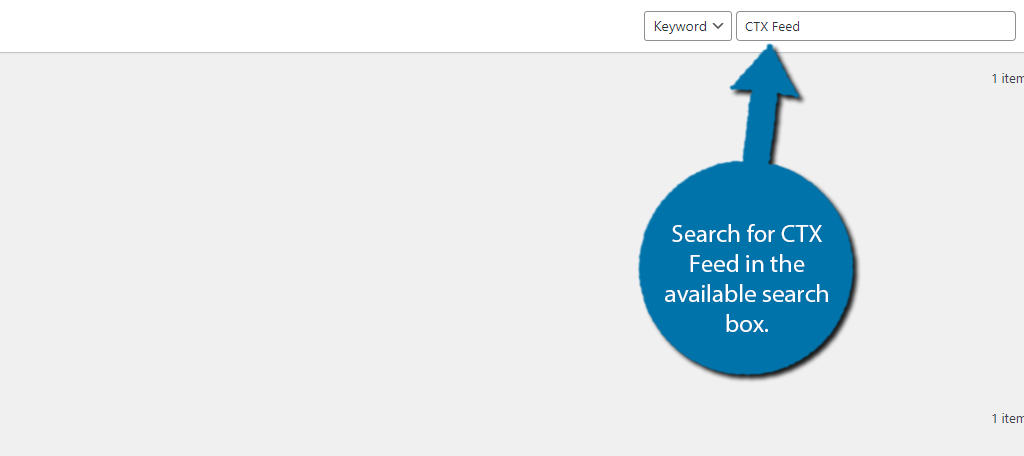
Scorri verso il basso fino a trovare il plug-in CTX Feed e fai clic sul pulsante “Installa ora” e attiva il plug-in per l’uso.
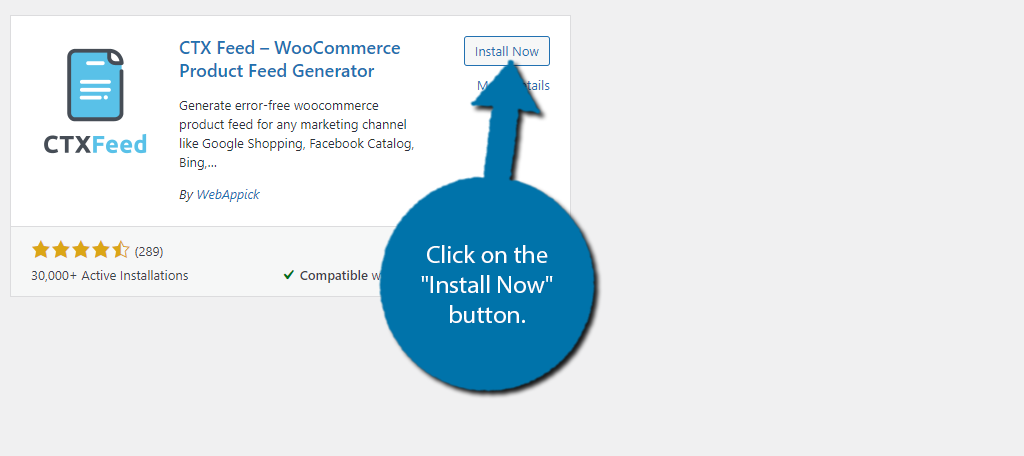
Passaggio 2: crea un feed CTX
Con il plugin installato, sei pronto per creare un feed. Il processo è molto semplice, ma è importante ricordare che ogni commerciante ha i propri modelli da configurare.
Ad esempio, il feed di Google Shopping e il feed di Bing Shopping hanno modelli univoci che devi impostare individualmente.
Tratterò uno di questi, ma il resto è abbastanza simile. Di solito, solo le informazioni specifiche del commerciante sono uniche.
Nel pannello di amministrazione a sinistra, fai clic su Feed CTX e seleziona l’opzione Crea feed.
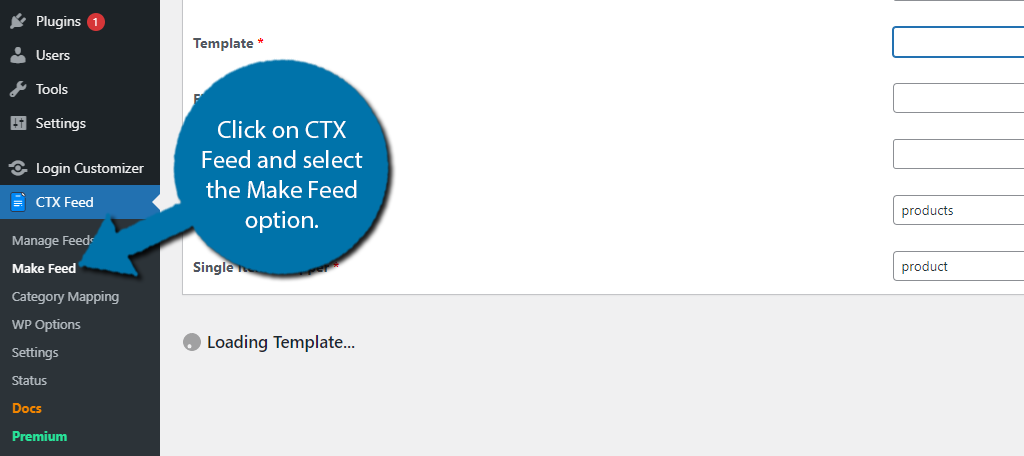
All’inizio, vedrai solo la sezione Impostazioni contenuti. Altre opzioni appariranno una volta selezionato un modello.
Per prima cosa, devi selezionare il tuo paese. Poiché si tratta di commercianti, è molto importante elencare quello corretto. Quindi, seleziona il modello che desideri utilizzare. C’è un modello per ogni singolo commerciante, oppure puoi crearne uno tuo.
Personalmente, consiglio di utilizzare i loro modelli, quindi seleziona quello che desideri utilizzare. Per riferimento, sto selezionando Catalogo/Instagram di Facebook.
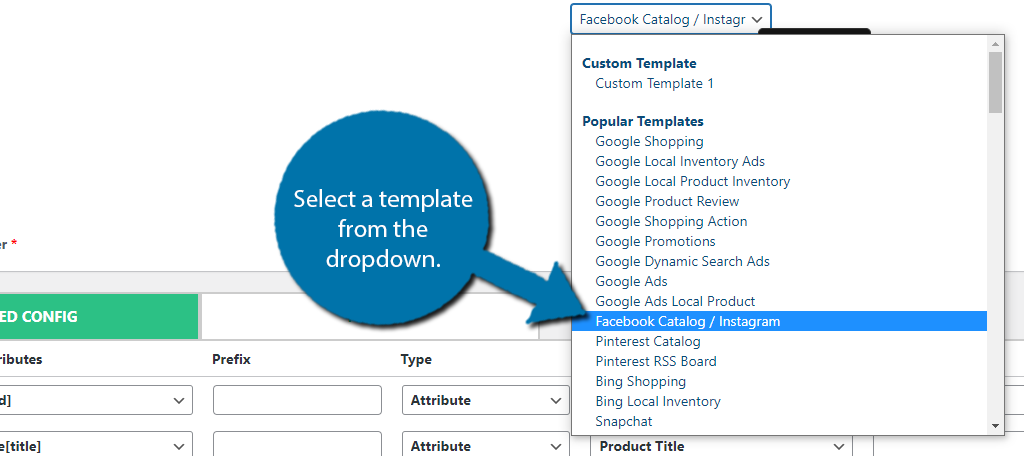
Ora inserisci un nome file e seleziona il tipo di file. Nella maggior parte dei casi, XML e CSV sono i tipi di file più popolari da selezionare. Ma scegli quello che si adatta alle tue esigenze.
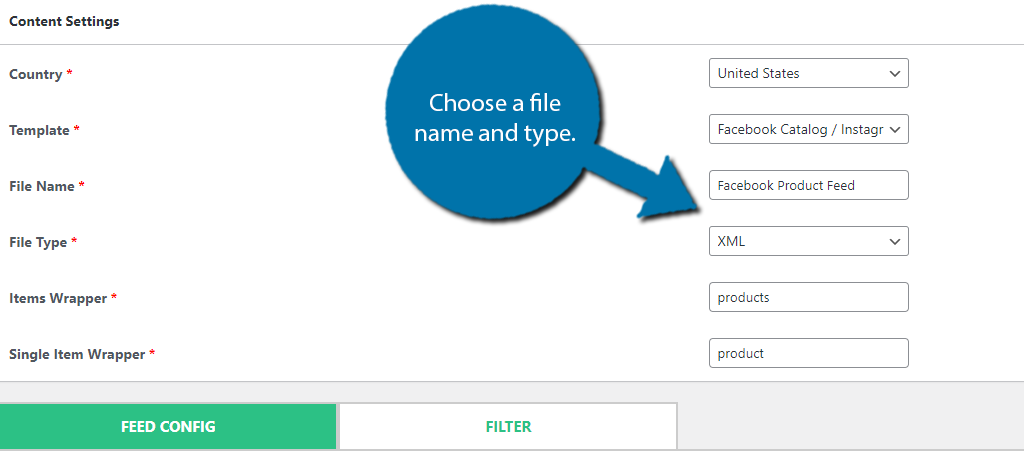
Passaggio 3: configurazione del feed
Avresti dovuto notare che sono apparse più opzioni quando hai selezionato il modello. Questa è la configurazione del feed in cui selezioni gli attributi di cui i prodotti avranno bisogno.
Puoi rimuovere o aggiungere quanti ne vuoi, ma le opzioni predefinite sono un ottimo punto di partenza.
Puoi sempre modificarlo in seguito se desideri rimuovere o aggiungere qualcosa.
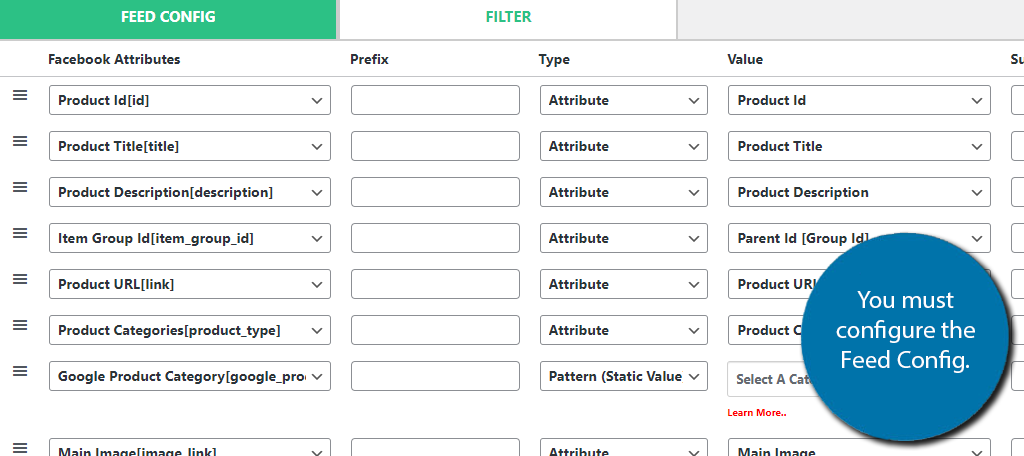
Sebbene la maggior parte di queste impostazioni sia semplice o particolare per la piattaforma, esaminiamo alcune nozioni di base universali.
Ricordi come hai selezionato un paese nel passaggio precedente? Bene, hai assolutamente bisogno che la valuta corrisponda al paese. Per impostazione predefinita, il Regno Unito è il paese predefinito, il che a sua volta significa che GBP è la valuta predefinita.
Pertanto, se hai selezionato gli Stati Uniti come Paese, devi modificare tutte le istanze di GBP in USD.
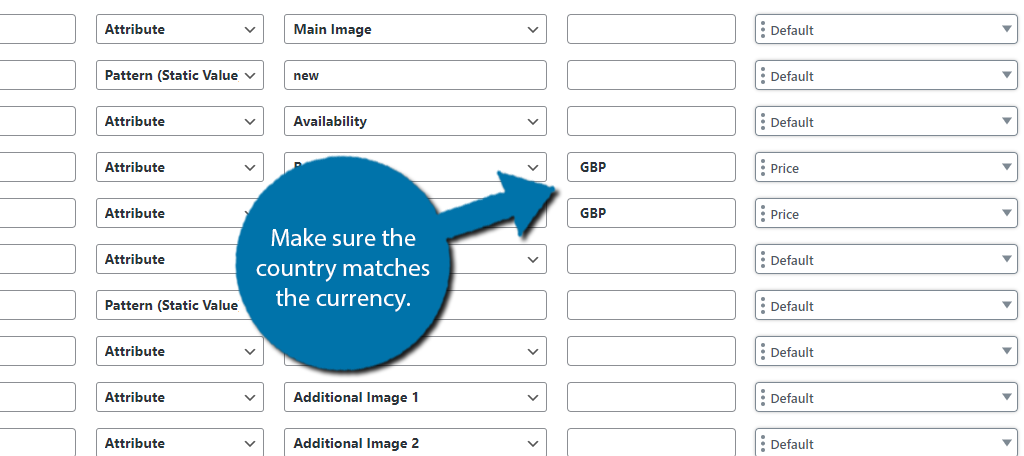
Devi anche selezionare una categoria. Questo è in realtà l’unico attributo che non viene selezionato automaticamente o compilato per te. Basta scorrere l’elenco e selezionare ciò che si desidera utilizzare.
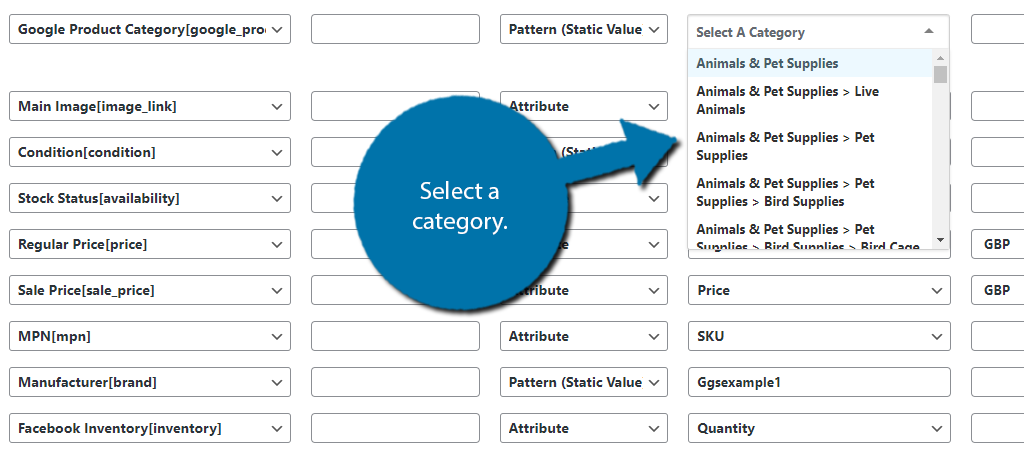
Il produttore è impostato sul tuo nome di dominio per impostazione predefinita. Sebbene questo possa essere applicabile ad alcuni, non lo è per la maggior parte. Pertanto, assicurati che questo valore sia corretto.
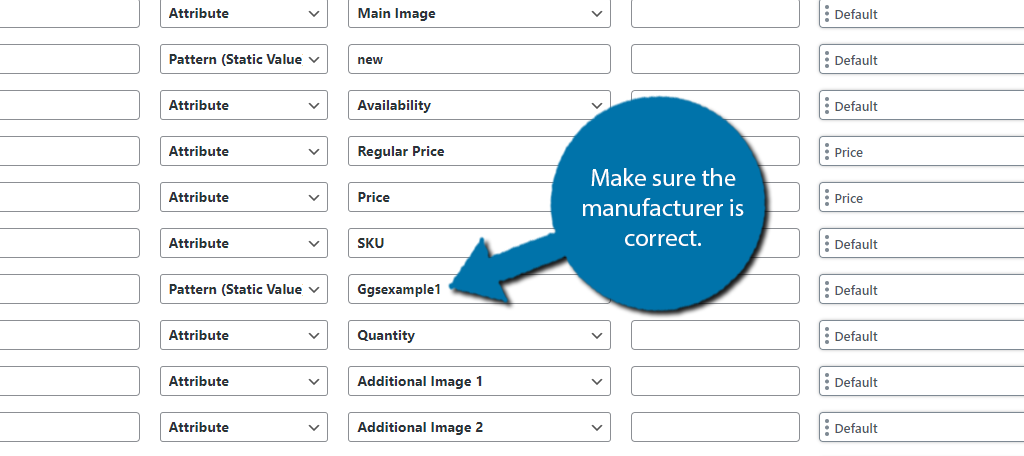
La scheda del filtro ti consente di inserire alcune informazioni, ma la maggior parte delle funzionalità è bloccata dietro la versione Pro. Al termine, fai clic sul pulsante “Aggiorna e genera feed”.
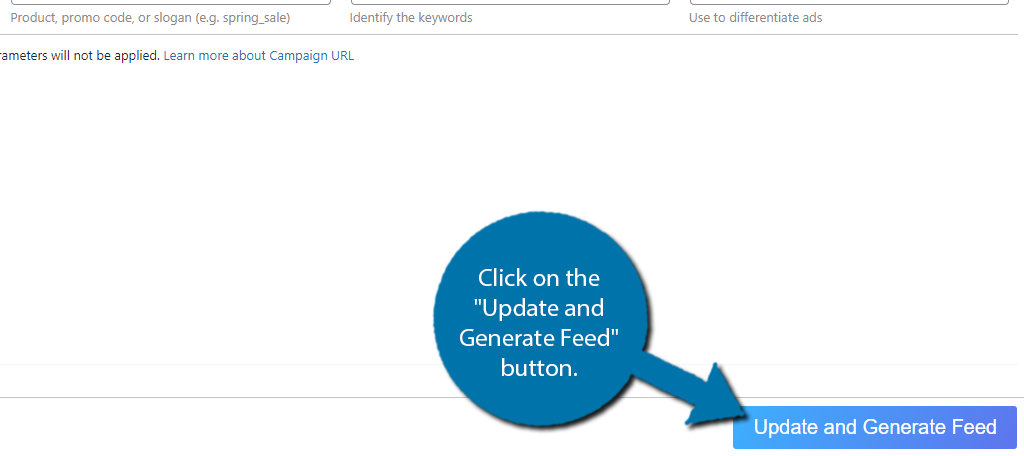
Passaggio 4: aggiungi il feed
In realtà, tutto ciò che resta da fare è aggiungere il feed, ma per finire è necessario andare su quella piattaforma specifica. Questo passaggio dipende completamente dalla piattaforma che stai utilizzando. In questo caso, andresti alla Facebook Business Suite.
Avrai bisogno del file appena creato nel passaggio precedente. Segui semplicemente i passaggi di Facebook e carica il file. Potresti riscontrare un errore se un campo non viene inserito correttamente, ma Facebook è molto bravo a spiegare gli errori.
Detto questo, dovresti tornare su WordPress, modificare il feed e quindi ricaricare il file per correggerlo. Può sembrare un sacco di lavoro, ma ci vogliono solo pochi minuti.
Il processo è simile su altre piattaforme, ma ci sono differenze. Se riscontri un problema sul lato della piattaforma, contatta semplicemente il supporto di quella piattaforma e dovrebbero essere in grado di aiutarti o fornire le informazioni necessarie.
Dopodiché, il tuo feed WooCommerce sarà a posto su quella piattaforma. Congratulazioni!
A quante piattaforme devo aggiungere il mio feed?
Il più possibile.
Non c’è un grosso svantaggio nell’avere più feed su piattaforme diverse. L’unico aspetto negativo che viene in mente è l’installazione iniziale e la manutenzione richiesta. Dopotutto, dovrai aggiornarli regolarmente per riflettere le variazioni di prezzo.
Tuttavia, finché puoi gestirlo, più siamo meglio è.
Aumentare le vendite di piattaforme come eBay o Facebook può davvero aiutare il tuo sito web a rimanere a galla. Ricorda solo di assicurarti che i prodotti appartengano a quella categoria e che siano in linea con le normative della piattaforma.
Più esposizione, più traffico e vendite
Sono sicuro che ormai lo saprete tutti, ma più persone vedono i vostri prodotti o il vostro marchio, meglio è.
È uno dei motivi principali per cui i social media sono uno strumento di marketing così efficace. E per i negozi online, esporre i tuoi prodotti in altre località ha lo stesso impatto. Quindi assicurati di approfittarne!
A quali piattaforme hai aggiunto il tuo feed WooCommerce? Quanto hai trovato facile da usare CTX Feed?